Voit helposti tulostaa yksittäisen sivun, kokonaisen osan tai koko muistikirjan.
-
Napsauta tai napauta millä tahansa OneNote for Windows 10 -sivun oikeassa yläkulmassa olevaa Asetukset ja lisää -painiketta

-
Valitse Tulosta ja toimi sitten seuraavasti:
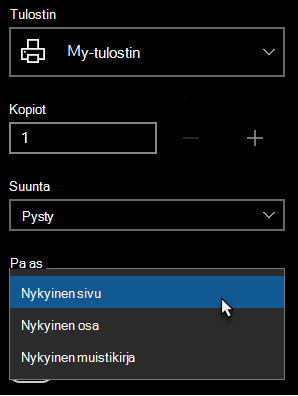
-
Valitse Tulostin-kohdassa fyysinen tai virtuaalinen tulostin, jota haluat käyttää.
Vihje: Jos haluamasi tulostin ei ole käytettävissä, varmista, että se on asennettu oikein. Napsauta Windows 10 Aloitus-painiketta ja valitse sitten Asetukset > Laitteet > Tulostimet & skannerit. Valitse asennettujen tulostimien luettelosta tulostin, jota haluat hallita, tai asenna tulostin valitsemalla + Lisää tulostin tai skanneri . Kun tulostin on asennettu ja määritetty onnistuneesti, käynnistä OneNote uudelleen ja yritä sitten valita tulostin uudelleen.
-
Valitse Kopiot-kohdassa, kuinka monta kopiota haluat tulostaa. (Tämä asetus näkyy vain, jos fyysinen tulostin on valittuna.)
-
Valitse Suunta-kohdassa, haluatko tulostaa pystysuunnassa (korkeat sivut) vai vaaka (leveät sivut).
-
Valitse Sivut-kohdassa, haluatko tulostaa nykyisen sivun, nykyisen osan vai nykyisen muistikirjan.
-
Jos haluat viedä tiedoston PDF-tiedostoon, valitse Tulostin-luettelostaMicrosoft Tulosta PDF-tiedostoon.
-
Valitse sivun koko napsauttamalla tai napauttamalla Lisää asetuksia ja valitsemalla sitten koko Kohdassa Paperi ja laatu.
Huomautus: Tulostimen malliin voi olla saatavilla lisäasetuksia, kuten kaksipuolinen tulostus, väriasetukset tai lajitteluasetukset.
-
-
Tulosta valitsemasi asetukset valitsemalla Tulosta .










